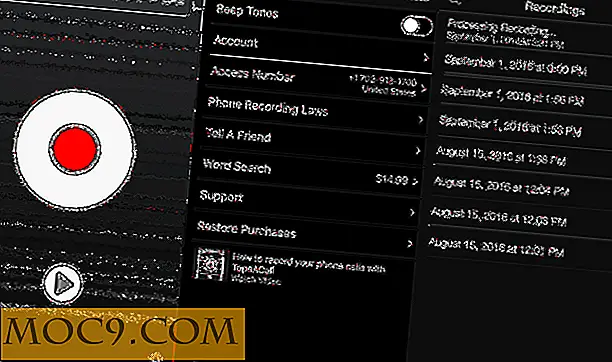Ändra filnamnens färg i Windows
Windows Explorer har alltid anpassats för att möta nya förväntningar. Från XP till 7 hade det varit svårt att känna igen, och 8 återuppfinde sitt gränssnitt helt med bandmenyerna.
Trots dessa estetiska förändringar saknar det en funktion Mac OS X har skrynkat under lång tid: kontroll över färgen på enheter som är listade i den.
Du kan komma ihåg att vi förklarade hur du byter mappfärger med Folderico förra året, och en läsare frågade vid den tiden om det var möjligt att ändra färgen på det aktuella filnamnet. Detta är möjligt, om än begränsat.
Metoden är inte vår egen, men lösningen hittades först av en användare på Seven Forums, och det är mer en hack än en verklig lösning.

1. Öppna Utforskaren i Windows och hitta den fil eller mapp du vill ändra namnfärgen för. Det kan innehålla bilder eller videor, och ändringen kommer att återspeglas i andra program.

2. Högerklicka på enheten och välj alternativet "Egenskaper" på popup-menyn. Detta borde öppna ett annat, mindre fönster med olika detaljer och knappar.

3. I botten av fönstret Egenskaper läser en knapp "Avancerat". Om du inte ser det här, kolla vilken flik du tittar på: den ska vara den första, märkt "Allmänt". När du väl har hittat "Avancerat ", Klicka på den.

4. Ett annat underfönster kommer att visas med flera alternativ. Botten två är av särskilt intresse, eftersom de styr hur filnamnet visas.


5. Välj antingen att komprimera enheten och spara diskutrymme, eller för att kryptera filen. Kryptering resulterar i en något större fil, så om platsen är högst, är komprimeringen mer meningsfull. Om du väljer att kryptera filen, är det försiktigt att säkerhetskopiera krypteringsnyckeln. Bekräfta din avsikt via prompten och stäng sedan de fönster som öppnades tills du är tillbaka vid Explorer-sessionen.

6. Beroende på de markerade alternativen ska filnamnet vara färgat. Om du komprimerade den kommer den att visas som blå. Om det är krypterat blir det grönt. Det är inte möjligt att kontrollera båda rutorna, och det går inte att ändra de specifika färgerna som de visar.

Det bör också noteras att krypteringen av filen kommer att leda till att Windows erbjuder att kryptera hela mappen. Oavsett om du väljer att göra det eller inte, är det helt självklart.

Om du har undersökt kärnmapparna i Windows före detta kan du ha märkt några exempel är färgade: Dessa är komprimerade som standard, vilket betyder att samma principer gäller båda.
Att komprimera filen kommer inte att äventyra din förmåga att komma åt den, och den kan redigeras även efter det här. Kryptering av filen medför viss risk om du väljer att inte säkerhetskopiera krypteringsnyckeln.
Vi skulle vara benägna att komprimera filer, om du väljer den här rutten till namn på färgfilstyp. Windows implementering av denna funktionalitet är i bästa fall klumpig, men det är åtminstone genomförbart och kan gynna vissa läsare.
Om du är beredd att använda ett alternativ till Windows Explorer kan XYplorer utföra den här uppgiften, och tre andra Explorer-alternativ har också blivit täckta.